
Pixel8系、Pixel7、Pixel7 Pro、Pixel7a、その他の Pixel でも同様の方法で行なえます。
スマートフォン版 Google Chrome で表示中のウェブサイト URL をパソコン(タブレット)へ転送する方法を解説します。
スマートフォンでウェブサイトを閲覧している時、パソコンの大きな画面で閲覧したいと思うこともあるのではないでしょうか?
そんな時はスマートフォンの Chrome から簡単操作でパソコンへ転送する事ができます。
スマートフォンとパソコンは同じ Google アカウントでログインしている必要があります。
URLをパソコンに送るには?
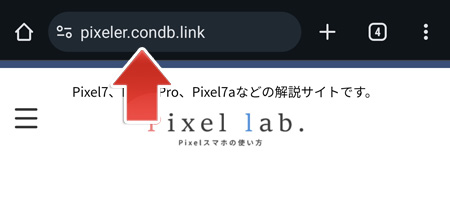
パソコンに送りたいウェブサイトを表示して、URL 部分をタップします。
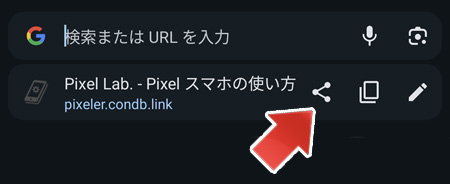
矢印部の共有ボタンをタップします。
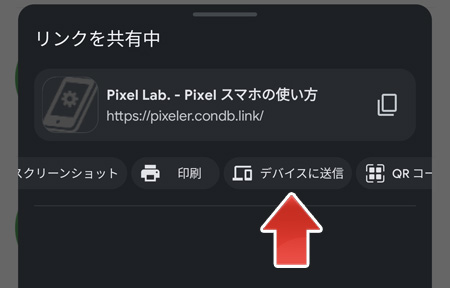
画面下部に表示されるメニューから、デバイスに送信をタップします。
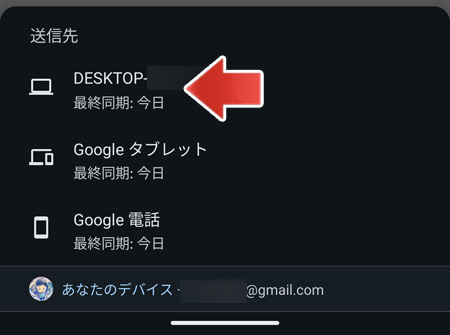
URL の転送先を選びます。パソコン以外にもタブレットへも送れます。
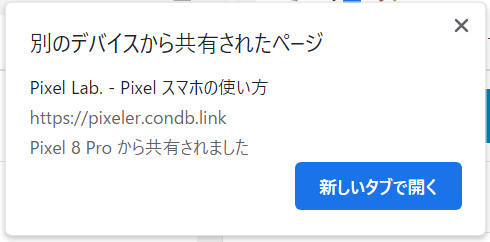
パソコン側の Chrome では上図のような「別のデバイスから共有されたページ」の通知が表示されます。
「新しいタブで開く」ボタンをタップすると、スマートフォンから送った URL を開きます。
関連記事
スマートフォンの Chrome で PC 版のウェブサイトを閲覧するには?